Звоните с 9:00 до 23:00 без выходных
САНКТ-ПЕТЕРБУРГ
Выезд по всем районам 0руб.
5-я ЛИНИЯ В.О., Д.42, ОФИС 213


| ✫ Оплата заранее согласовывается | ☑ Работаем с 2009 года | ✔ Диагностика бесплатно сразу | ❤ Гарантия до 3 лет |

Безопасный режим подразумевает запуск компьютера на минимальных настройках – включаются только базовые драйвера и ПО. Это удобно для решения проблем совместимости драйверов в ОС Windows, сброса паролей учетных записей пользователей и чистки ноутбука от вирусов. Стандартно режим запускается клавишей F8 при входе в систему, но вот что делать, когда этот способ не работает?
В восьмой и десятой версиях Виндовс отсутствует возможность зайти в меню БИОСа или в безопасный режим при включении ПК. Как зайти в безопасный режим windows 10, используя стандартные средства операционной системы?
Алгоритм выполнения:
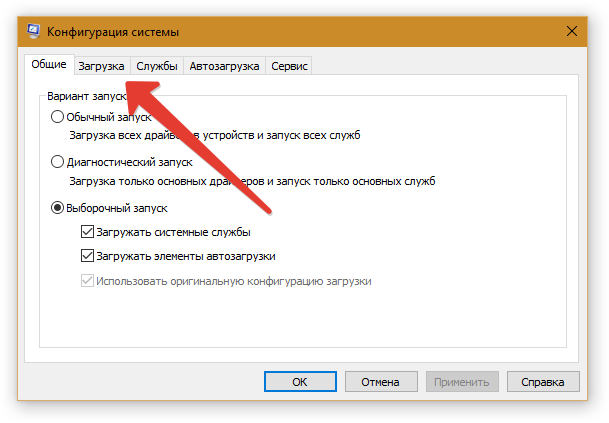
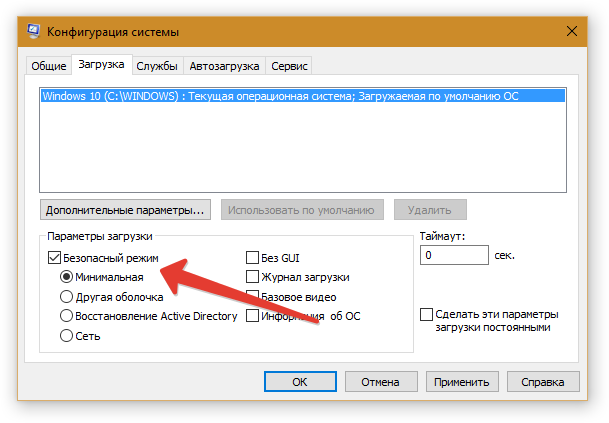
Загрузка windows 10 в безопасном режиме – это особый вариант для настройки системы. Вы можете добавить дополнительные параметры, отметив «Сеть» для возможности подключения к сети и «Другая оболочка» для запуска командной строки.
Чтобы изменить параметры, проделайте следующее:
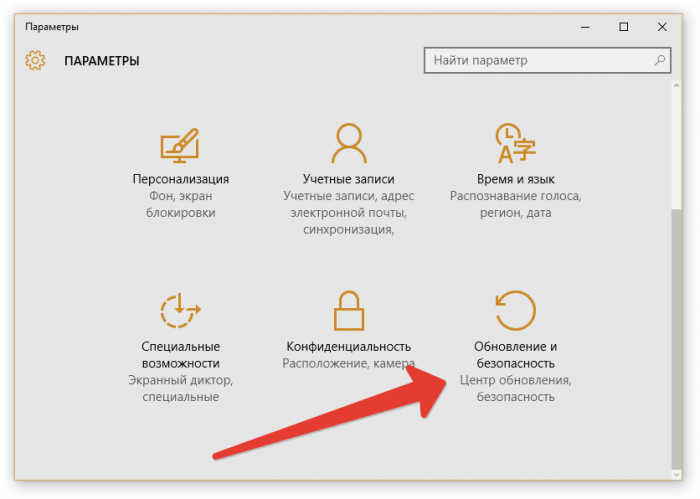
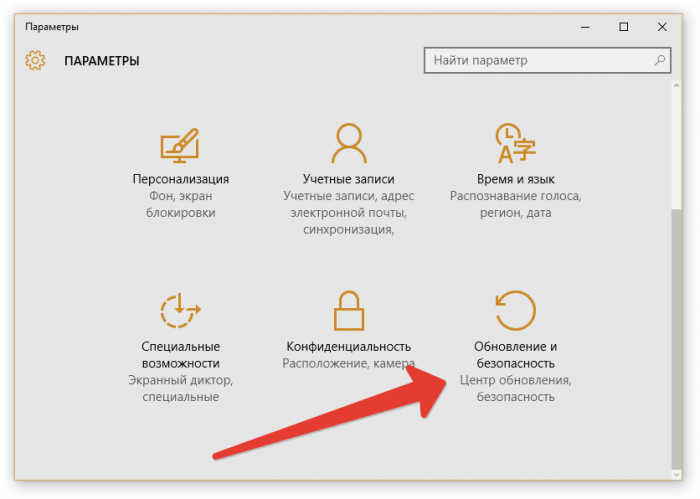
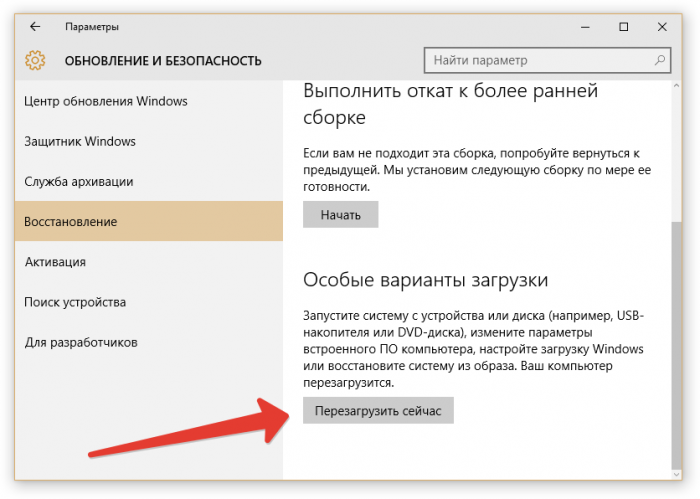
Для того, чтобы вспомнить пароль Вашей учетной записи и открыть особые способы запуска, выполните следующие шаги:
Если система не запускается вообще, и Вы не знаете, как запустить безопасный режим windows 10, используйте флешку или диск, на котором установлена нужная Вам версия операционной системы.
Первые два способа, описанные в статье, не требуют изменения конфигурации для выхода из безопасного режима. А вот в случае с командной строкой придется набрать еще одну команду, чтобы завершить работу и запуститься в обычном режиме.
Откройте окно командной строки cmd.exe (можно нажать Win+R и набрать cmd.exe, нажав клавишу Enter) и наберите запись bcdedit /deletevalue {default} safeboot. Нажмите кнопку Enter и перезапустите систему.